 Problème commun
Problème commun
 Comment connecter des écouteurs Bluetooth pour écouter de la musique sous Win10
Comment connecter des écouteurs Bluetooth pour écouter de la musique sous Win10
Comment connecter des écouteurs Bluetooth pour écouter de la musique sous Win10
De nos jours, les ordinateurs sont généralement équipés de la fonction Bluetooth, ce qui peut faciliter l'utilisation de certains appareils Bluetooth, tels que des casques Bluetooth, des claviers Bluetooth, etc. Cependant, de nombreux utilisateurs souhaitent connecter des casques Bluetooth après la mise à niveau vers le système Win10, mais ne le font pas. savons comment le faire. Fonctionnement, voyons comment le faire fonctionner.
1. Cliquez sur le menu Démarrer de l'ordinateur et recherchez le point de réglage.
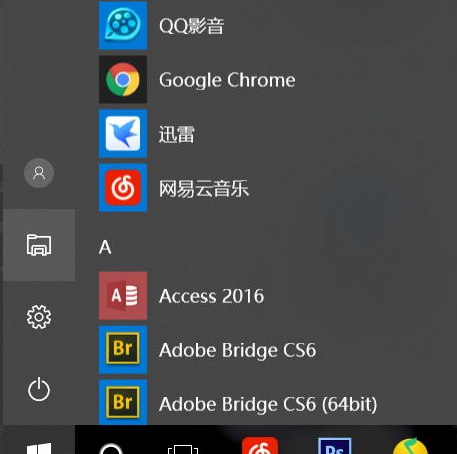
2. Dans la première ligne de paramètres, il y a un Bluetooth et d'autres paramètres de connexion, cliquez dessus et activez directement le Bluetooth.
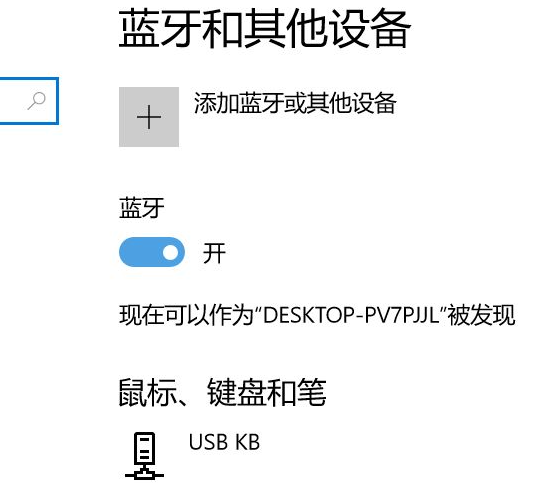
3. Cliquez ensuite sur Ajouter un appareil Bluetooth.
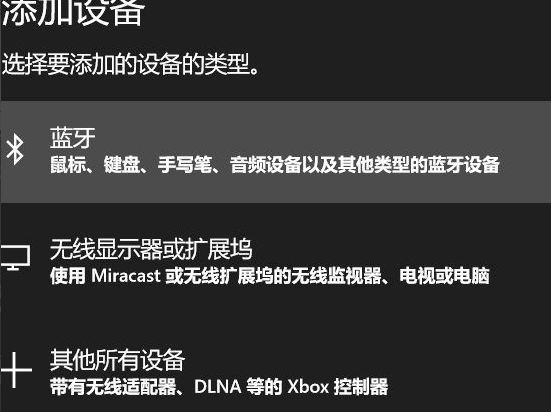
4. Assurez-vous que votre casque Bluetooth est dans l'état recherché après un appui long.

5. Cliquez pour connecter le casque Bluetooth. Certains casques peuvent être couplés à plusieurs appareils, et certains casques doivent être déconnectés d'autres appareils.
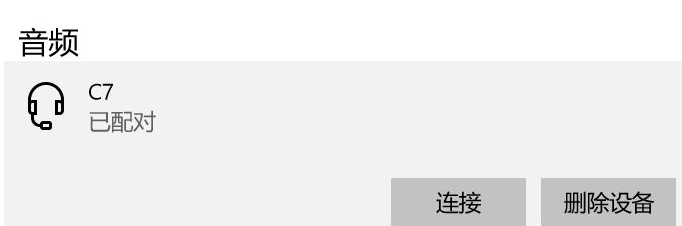
6. Si la connexion échoue, il est recommandé de supprimer le périphérique Bluetooth, puis de rouvrir la connexion Bluetooth.

Ce qui précède explique comment connecter un casque Bluetooth à un ordinateur Win10. J'espère que cette méthode pourra aider tout le monde.
Ce qui précède est le contenu détaillé de. pour plus d'informations, suivez d'autres articles connexes sur le site Web de PHP en chinois!

Outils d'IA chauds

Undresser.AI Undress
Application basée sur l'IA pour créer des photos de nu réalistes

AI Clothes Remover
Outil d'IA en ligne pour supprimer les vêtements des photos.

Undress AI Tool
Images de déshabillage gratuites

Clothoff.io
Dissolvant de vêtements AI

AI Hentai Generator
Générez AI Hentai gratuitement.

Article chaud

Outils chauds

Bloc-notes++7.3.1
Éditeur de code facile à utiliser et gratuit

SublimeText3 version chinoise
Version chinoise, très simple à utiliser

Envoyer Studio 13.0.1
Puissant environnement de développement intégré PHP

Dreamweaver CS6
Outils de développement Web visuel

SublimeText3 version Mac
Logiciel d'édition de code au niveau de Dieu (SublimeText3)
 Comment connecter un casque Bluetooth Xiaomi à un téléphone Apple_Introduction au tutoriel sur le couplage du casque Bluetooth Xiaomi à l'iPhone
Mar 23, 2024 pm 03:01 PM
Comment connecter un casque Bluetooth Xiaomi à un téléphone Apple_Introduction au tutoriel sur le couplage du casque Bluetooth Xiaomi à l'iPhone
Mar 23, 2024 pm 03:01 PM
1. Placez les écouteurs dans le boîtier de chargement et maintenez enfoncé le bouton situé sous le boîtier de chargement pendant dix secondes. 2. Sélectionnez Bluetooth dans le menu des paramètres du téléphone. 3. Allumez le bouton sur le côté droit de Bluetooth et connectez les écouteurs Xiaomi.
 Comment récupérer les écouteurs perdus de oppo_Steps pour récupérer les écouteurs perdus de oppo
Apr 19, 2024 pm 04:25 PM
Comment récupérer les écouteurs perdus de oppo_Steps pour récupérer les écouteurs perdus de oppo
Apr 19, 2024 pm 04:25 PM
1. Entrez le périphérique Bluetooth de votre téléphone mobile et cliquez sur l'icône [i] après le nom du casque Bluetooth pour accéder à l'interface de configuration d'appairage. 2. Cliquez sur [Fonction casque]. 3. Cliquez sur [Trouver des écouteurs sans fil OPPO]. Lorsque les écouteurs sont à proximité, vous pouvez diffuser le son pour déterminer l'emplacement. Lorsque les écouteurs ne sont pas à proximité, vous pouvez voir le dernier emplacement. Conseil de l'éditeur : Pour utiliser la fonction « Rechercher des écouteurs sans fil OPPO », vous devez remplir les conditions suivantes : 1. Si vous souhaitez rechercher : EncoX, EncoW51, EncoFree, Encofree2, vous devez utiliser un téléphone mobile OPPO avec ColorOS7 ou supérieur. version du système à rechercher. 2. Si vous souhaitez rechercher : EncoPlay, EncoAir, vous devez utiliser un téléphone mobile OPPO avec ColorOS11 ou une version du système supérieure pour effectuer la recherche. 3
 Comment utiliser les touches de raccourci pour prendre des captures d'écran dans Win8 ?
Mar 28, 2024 am 08:33 AM
Comment utiliser les touches de raccourci pour prendre des captures d'écran dans Win8 ?
Mar 28, 2024 am 08:33 AM
Comment utiliser les touches de raccourci pour prendre des captures d’écran dans Win8 ? Dans notre utilisation quotidienne des ordinateurs, nous avons souvent besoin de prendre des captures d’écran du contenu à l’écran. Pour les utilisateurs du système Windows 8, prendre des captures d'écran via les touches de raccourci est une méthode de fonctionnement pratique et efficace. Dans cet article, nous présenterons plusieurs touches de raccourci couramment utilisées pour prendre des captures d'écran dans le système Windows 8 afin de vous aider à prendre des captures d'écran plus rapidement. La première méthode consiste à utiliser la combinaison de touches "Touche Win + Touche PrintScreen" pour effectuer
 Comment coupler les casques Bluetooth Huawei avec de nouveaux appareils
Mar 29, 2024 am 10:06 AM
Comment coupler les casques Bluetooth Huawei avec de nouveaux appareils
Mar 29, 2024 am 10:06 AM
Comment coupler un casque Bluetooth Huawei avec un nouvel appareil 1. Avec le casque dans la boîte et le couvercle ouvert, appuyez et maintenez le bouton enfoncé pendant plus de 10 secondes jusqu'à ce que le voyant de la boîte clignote en blanc pour passer en mode de ré-appairage. 2. Activez Bluetooth sur votre téléphone, recherchez les appareils pouvant être couplés et cliquez sur le nom Bluetooth du casque, FreeBuds3, pour le coupler. Lors de la connexion à un téléphone Huawei, après avoir activé le Bluetooth du téléphone, une boîte de dialogue de découverte automatique de proximité avec le nom et l'image du casque apparaîtra sur le téléphone. Cliquez sur Connecter et le casque sera connecté. 4. Ou ouvrez l'application Smart Life, cliquez sur le bouton « + » dans le coin supérieur droit, scannez l'appareil et ajoutez-le. Comment coupler des écouteurs sans fil Huawei ? Cet article utilise Huawei P40 (connecté à Huawei FreeBuds3) comme cas pour expliquer. 1. Placez le corps du casque sans fil Huawei dans le boîtier de chargement et ouvrez-le.
 Comment connecter un casque Bluetooth à un ordinateur Win10_Comment connecter un casque Bluetooth à un ordinateur Win10
Mar 27, 2024 pm 03:00 PM
Comment connecter un casque Bluetooth à un ordinateur Win10_Comment connecter un casque Bluetooth à un ordinateur Win10
Mar 27, 2024 pm 03:00 PM
1. Cliquez sur le logo Windows dans le coin inférieur gauche de l'ordinateur, puis cliquez sur le logo Paramètres à gauche. 2. Sélectionnez les options de l'appareil à saisir. 3. Sélectionnez Bluetooth et ses appareils dans la barre des appareils à gauche, puis cliquez pour ajouter Bluetooth ou d'autres appareils. 4. Dans l'option contextuelle Ajouter un appareil, cliquez sur Bluetooth. 5. Entrez dans le processus de recherche. Une fois la recherche terminée, sélectionnez le périphérique Bluetooth auquel vous souhaitez vous connecter. 6. Après avoir sélectionné le périphérique Bluetooth à connecter, cliquez sur Connecter. 7. Une fois la connexion réussie, l'appareil connecté sera affiché sur la page Bluetooth et autres appareils. Vous pouvez alors utiliser l'appareil Bluetooth pour effectuer des tâches de transmission.
 Pourquoi n'y a-t-il pas de son dans la navigation Amap ?
Apr 02, 2024 am 05:09 AM
Pourquoi n'y a-t-il pas de son dans la navigation Amap ?
Apr 02, 2024 am 05:09 AM
Les raisons pour lesquelles il n'y a pas de son dans la navigation Amap incluent une mauvaise connexion des haut-parleurs, une baisse du volume de l'appareil, des paramètres Amap incorrects, des interférences d'application en arrière-plan, le mode silencieux ou vibreur du téléphone portable et des problèmes d'autorisation du système. Les solutions sont les suivantes : vérifiez la connexion du haut-parleur ; réglez le volume ; vérifiez les paramètres de la carte Amap ; fermez les applications en arrière-plan ; accordez les autorisations ; redémarrez l'appareil ;
 Que dois-je faire si win11 Bluetooth ne parvient pas à se connecter ? Analyse du problème selon lequel Win11 Bluetooth ne peut pas se connecter et ne peut que s'appairer
Mar 16, 2024 pm 06:30 PM
Que dois-je faire si win11 Bluetooth ne parvient pas à se connecter ? Analyse du problème selon lequel Win11 Bluetooth ne peut pas se connecter et ne peut que s'appairer
Mar 16, 2024 pm 06:30 PM
Lorsque nous utilisons l'ordinateur, nous constaterons que Win11 ne peut pas se connecter à Bluetooth. Alors, que devons-nous faire si Win11 ne peut pas se connecter à Bluetooth ? Les utilisateurs peuvent activer l'option de service d'assistance Bluetooth ou saisir l'adaptateur réseau dans le gestionnaire de périphériques pour fonctionner. Laissez ce site présenter soigneusement aux utilisateurs l'analyse du problème selon lequel Win11 Bluetooth ne peut pas se connecter et ne peut être que couplé. Win11 Bluetooth ne peut pas se connecter et ne peut que s'appairer. Étape 1 : 1. Exécutez (Win+R), entrez la commande [services.msc] et appuyez sur [OK ou Entrée] pour ouvrir rapidement le service. 2. Dans la fenêtre du service, recherchez le nom [Bluetooth Support Service]. 3. Double-cliquez pour ouvrir [Service d'assistance Bluetooth], si l'état du service est arrêté
 Mar 22, 2024 pm 08:30 PM
Mar 22, 2024 pm 08:30 PM
L'Apple 14 n'est pas équipé d'une prise casque 3,5 mm au sens traditionnel du terme, il ne peut donc pas être directement branché sur un casque ordinaire. Si vous avez besoin d'écouter de l'audio, vous ne pouvez le connecter qu'à l'aide d'un adaptateur ou d'accessoires à l'aide d'un. interface dédiée. Tutoriel d'utilisation de la liaison pour casque filaire Apple 14 A : Utilisez un casque ou un adaptateur à interface dédiée 1. Veuillez noter que l'ensemble de la série iPhone 14 ne fournit plus de prise en charge directe des casques filaires. 2. Depuis la sortie de l'iPhone 7, Apple n'a pas fourni de prise casque 3,5 mm sur les nouveaux modèles. 3. Si vous souhaitez utiliser des écouteurs filaires sur iPhone 14, il est recommandé de choisir un casque équipé d'un câble adaptateur dédié et d'une interface Thunderbolt. 4. Achetez sur la boutique d’accessoires en ligne officielle d’Apple, également lancée par de nombreux fabricants tiers.




